电脑启动不了磁盘启动错误的解决方法(排除磁盘启动错误,让电脑恢复正常运行)
![]() 游客
2025-07-27 09:34
150
游客
2025-07-27 09:34
150
电脑作为我们生活中必不可少的工具,有时候也会出现一些问题。当我们发现电脑无法启动,而且显示磁盘启动错误时,该怎么办呢?本文将介绍如何解决这个问题,让电脑恢复正常运行。
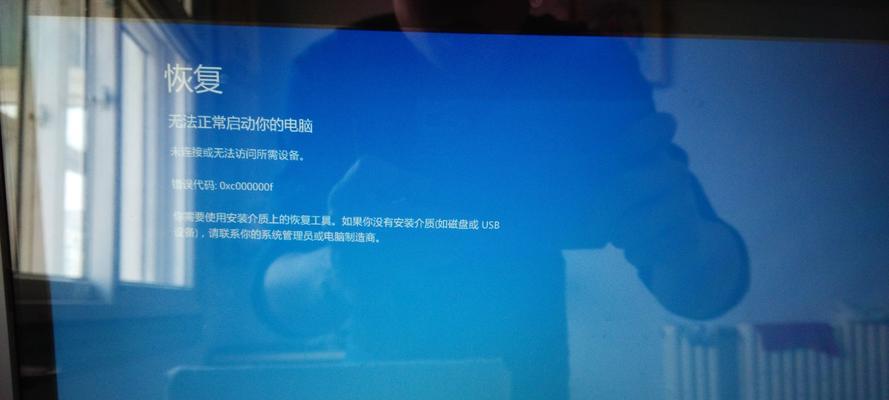
文章目录:
1.检查硬件连接是否松动
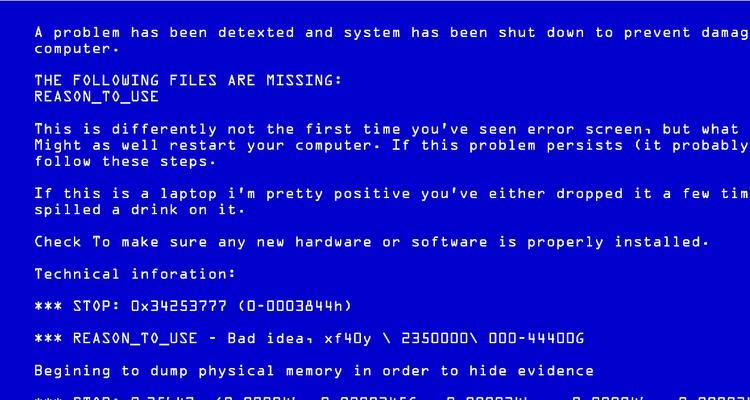
我们需要确认一下硬件连接是否松动。经常插拔外设或者移动电脑时,有时候会导致硬件连接不稳定,从而导致电脑无法启动。可以检查一下硬盘、内存条、显卡等硬件是否牢固连接,如果有松动的情况,可以重新插拔一下试试。
2.检查启动设备顺序设置
进入BIOS设置界面,检查一下启动设备顺序是否正确。如果磁盘启动错误,可能是由于启动设备顺序设置错误导致的。确保硬盘是第一启动设备,而不是光驱、USB设备等其他设备。如果设置正确但问题依然存在,可以尝试将默认设置恢复为出厂设置。

3.检查磁盘是否损坏
有时候,电脑启动不了可能是因为磁盘损坏导致的。可以使用磁盘检测工具来检查磁盘的状态,如磁盘检测工具、磁盘扫描工具等。如果发现磁盘有坏道或者其它问题,可以尝试修复或更换磁盘。
4.检查操作系统文件是否缺失或损坏
有时候,电脑无法启动可能是由于操作系统文件缺失或损坏导致的。可以尝试使用Windows安装盘或系统恢复盘进行修复。进入“修复你的电脑”选项,选择相应的修复工具进行操作系统文件的修复。
5.检查驱动程序是否冲突
驱动程序冲突也是导致电脑启动不了的一个常见原因。可以进入安全模式,禁用掉最近安装的驱动程序,然后重启电脑,看是否能够正常启动。如果能够启动,则说明是某个驱动程序导致的问题,可以尝试重新安装最新版本的驱动程序。
6.检查是否存在恶意软件
有时候,电脑无法启动可能是由于恶意软件感染导致的。可以使用杀毒软件进行全盘扫描,检查是否存在病毒、木马等恶意软件。如果发现有恶意软件存在,及时清除并修复受损文件。
7.检查电源是否正常
电源问题也可能导致电脑启动不了。检查电源线是否插紧,电源插座是否正常工作。可以尝试更换电源线或者插座,看是否能够解决问题。
8.检查主板是否故障
主板故障也是导致电脑启动不了的可能原因之一。可以检查主板上的指示灯是否正常亮起,观察主板是否有明显的物理损坏。如果怀疑主板故障,最好找专业维修人员进行检测和修复。
9.检查操作系统更新是否影响了启动
有时候,电脑无法启动可能是由于操作系统更新引起的问题。可以尝试进入安全模式,恢复到上一个可用的系统还原点,或者卸载最近安装的更新。
10.检查硬件兼容性是否存在问题
有时候,电脑无法启动可能是由于硬件兼容性问题导致的。可以尝试将最近更换或新增的硬件设备移除或替换,看是否能够解决问题。
11.检查电脑是否过热
电脑过热也可能导致启动错误。可以清理一下电脑内部的灰尘,确保散热良好。可以使用专业的散热软件来监控温度,如果温度过高,可以尝试更换或增加散热风扇。
12.检查BIOS是否需要更新
BIOS过时也可能导致电脑启动错误。可以查看一下主板的官方网站,检查是否有最新的BIOS版本可供更新。如果有,则可以尝试更新BIOS,注意操作过程中需要谨慎,以免造成不可逆的损坏。
13.检查是否存在硬盘分区错误
硬盘分区错误也可能导致电脑启动不了。可以使用硬盘分区工具进行分区修复,如DiskGenius、EaseUSPartitionMaster等工具。
14.检查是否存在硬件故障
如果以上方法都没有解决问题,那么很有可能是硬件故障导致的。可以找专业的维修人员进行检测和修复。
15.
电脑启动不了磁盘启动错误是一个比较常见的问题,但我们可以通过仔细排查和一些基本的操作来解决。在遇到这个问题时,不要惊慌,可以按照以上方法逐一排查,相信问题最终会得到解决,让电脑恢复正常运行。
转载请注明来自科技前沿网,本文标题:《电脑启动不了磁盘启动错误的解决方法(排除磁盘启动错误,让电脑恢复正常运行)》
标签:电脑启动
- 最近发表
-
- 免费申请注册谷歌账号的流程(简单易懂的步骤帮助你创建自己的谷歌账号)
- 联想320s屏幕安装教程(轻松学会安装联想320s的屏幕)
- 如何使用加速器在外网上获得更快的网络连接速度(加速器外网使用方法大全,教你轻松提升网络体验)
- 电脑内网冲突错误代码解析(解决内网冲突问题的关键措施与方法)
- Win8系统安装教程(教你如何正确安装Win8系统并配置驱动程序,让电脑正常运行)
- 探究QQ密码错误的原因及解决方法(密码错误提示的原因分析与解决办法)
- WMA格式转换为MP3的最快方法(快速、高效地将WMA格式音频文件转换为MP3格式的技巧)
- 电脑开机后弹出用户配置错误的解决方法(解决电脑开机后出现用户配置错误的有效措施)
- 电脑开机显示错误请按del键(解决电脑开机显示错误的简便方法)
- 使用U盘安装Windows7,轻松装机(教你如何使用U盘快速安装Windows7系统)
- 标签列表

